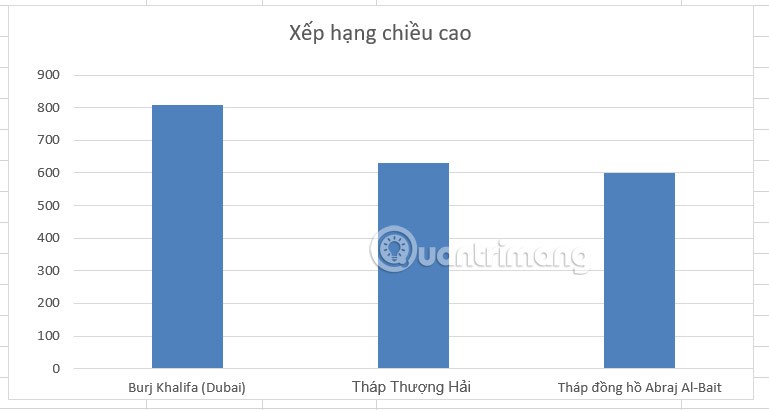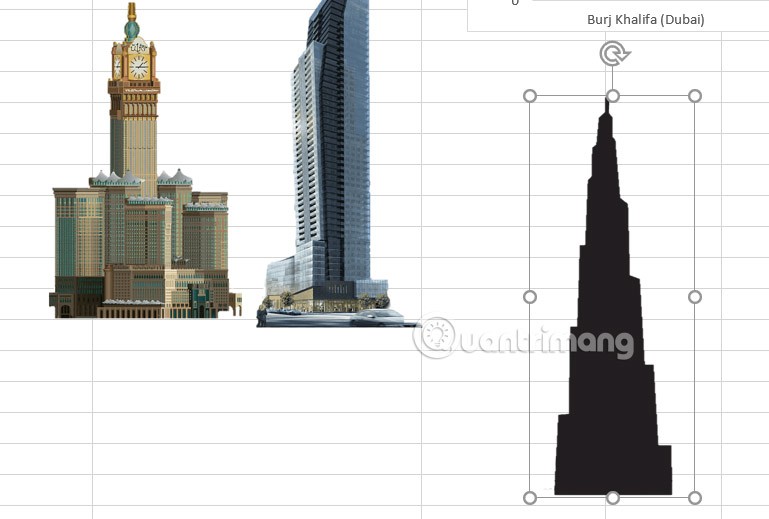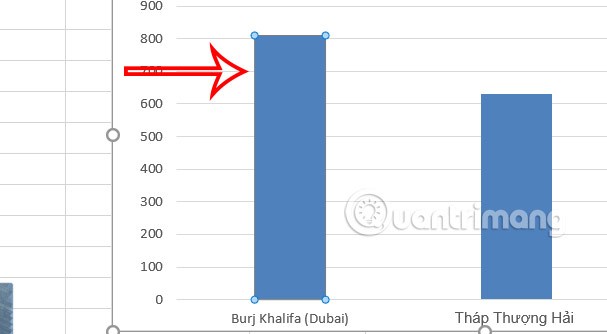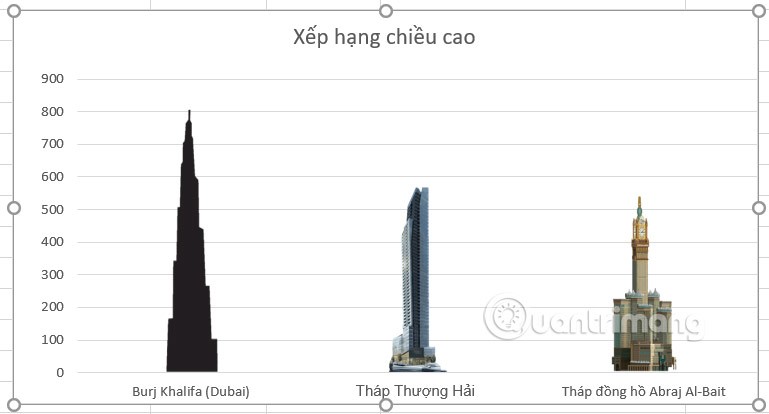Excel biedt verschillende grafiektypen, waaronder kolomdiagrammen en staafdiagrammen, waarmee u uw gegevens kunt presenteren. U hoeft echter geen gebruik te maken van de vooraf geïnstalleerde kolom- en balkindelingen. In plaats daarvan kunt u ze vervangen door afbeeldingen of pictogrammen met een grafiekthema om de aandacht van mensen te trekken. Hier is een handleiding voor het gebruiken van afbeeldingen als kolommen in een Excel-diagram .
Instructies voor het gebruiken van afbeeldingen als kolommen in een Excel-grafiek
Stap 1:
Eerst maakt u op de gebruikelijke manier een grafiek in Excel.
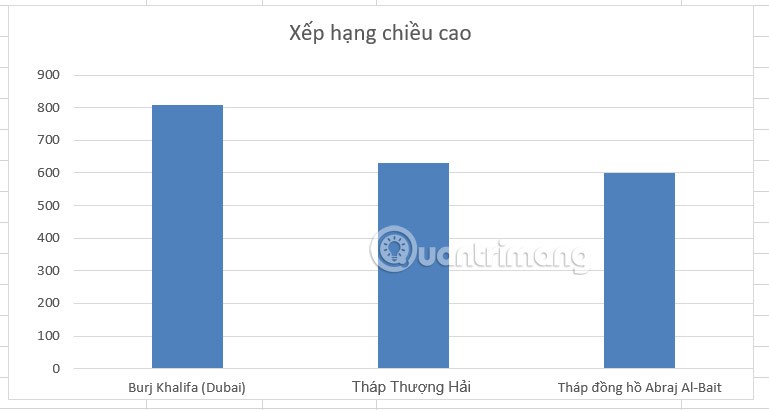
Vervolgens download je de afbeelding en verwijder je de achtergrond van de afbeelding . U moet de PNG-afbeelding gebruiken waarmee u de kolom in Excel wilt vervangen. Gebruik vervolgens de functie voor het verwijderen van de achtergrond van een afbeelding in Excel om de omliggende achtergrond van de afbeelding te verwijderen.
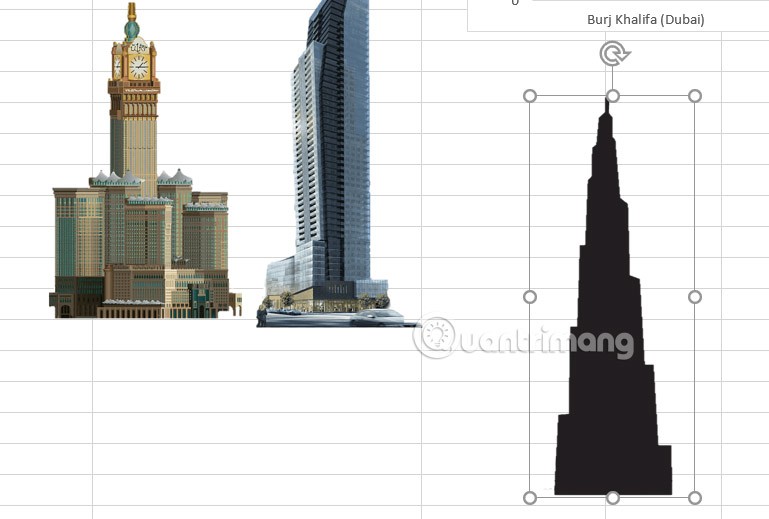
Stap 2:
Klik op de eerste afbeelding en druk op Ctrl+C om de afbeelding te kopiëren. Klik vervolgens twee keer op de eerste grafiekkolom . Met de eerste klik selecteert u alle kolommen en met de tweede klik isoleert u die kolom. Let op, niet dubbelklikken. Als u het goed doet, ziet u dat de 4 zijden van de kolom geselecteerd zijn, zoals hieronder weergegeven.
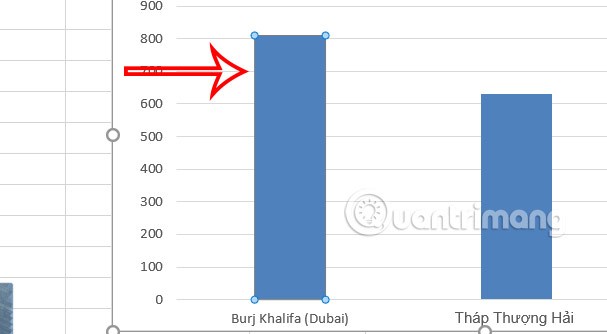
Stap 3:
Nu hoeft u alleen nog maar op Ctrl+V te drukken om de afbeelding te plakken en de kolom te vervangen . Hierdoor ziet u de afbeelding in plaats van de kolommen van het Excel-diagram.

We plakken de resterende afbeeldingen verder in de kolommen en krijgen een nieuw diagram, zoals hieronder weergegeven. De afbeelding wordt automatisch geschaald zodat deze exact overeenkomt met de hoogte van elke kolom in het Excel-diagram.
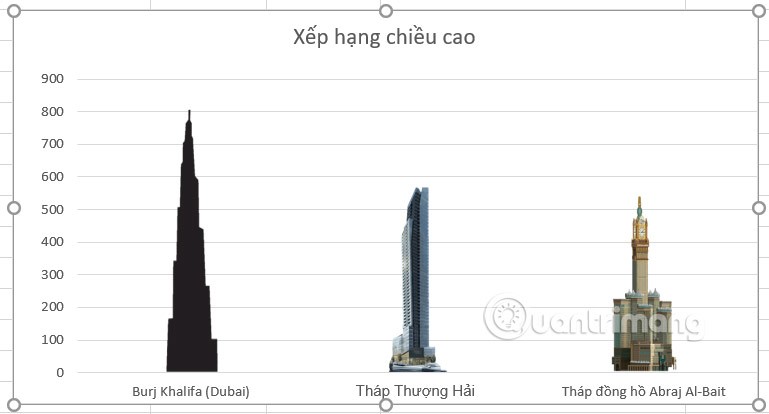
Videotutorial over het gebruik van afbeeldingen om Excel-kolomdiagrammen te maken